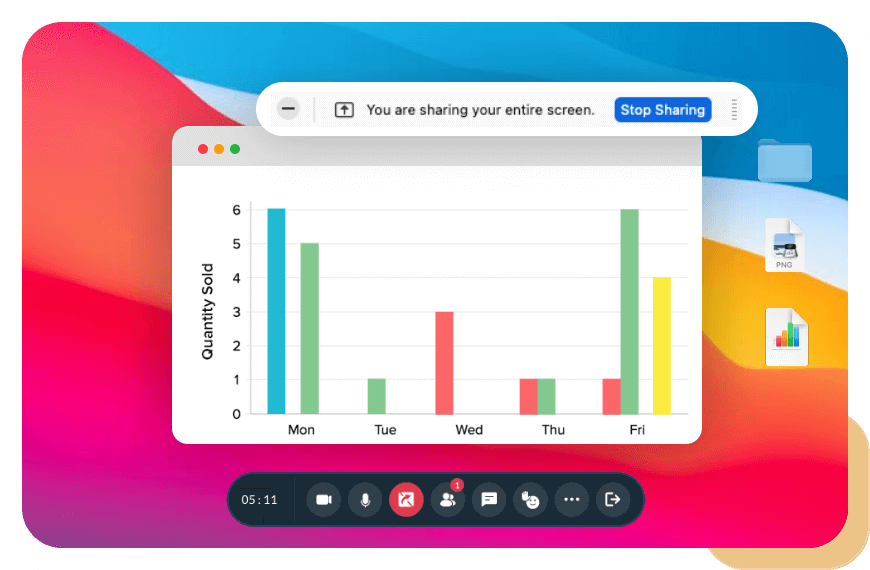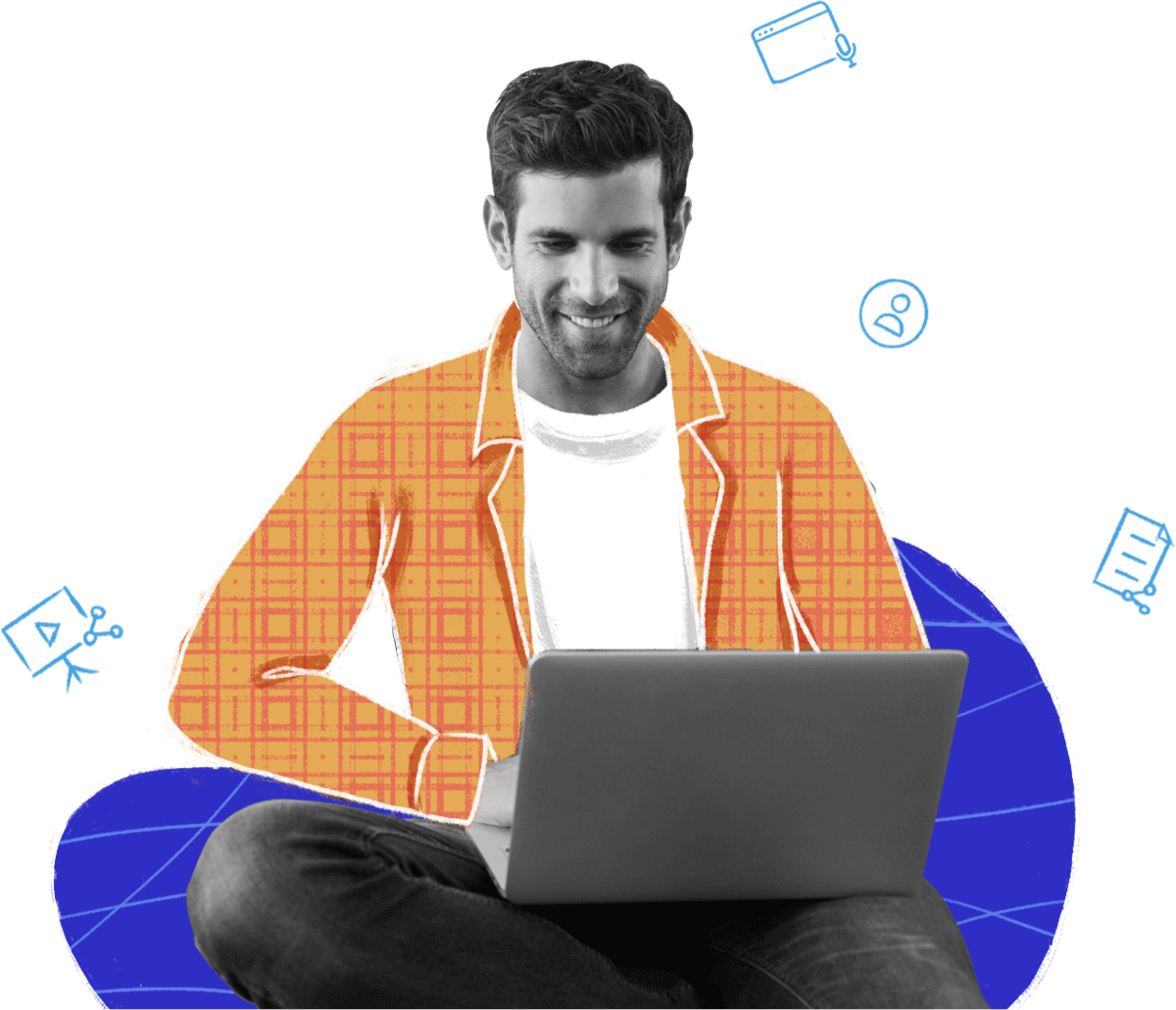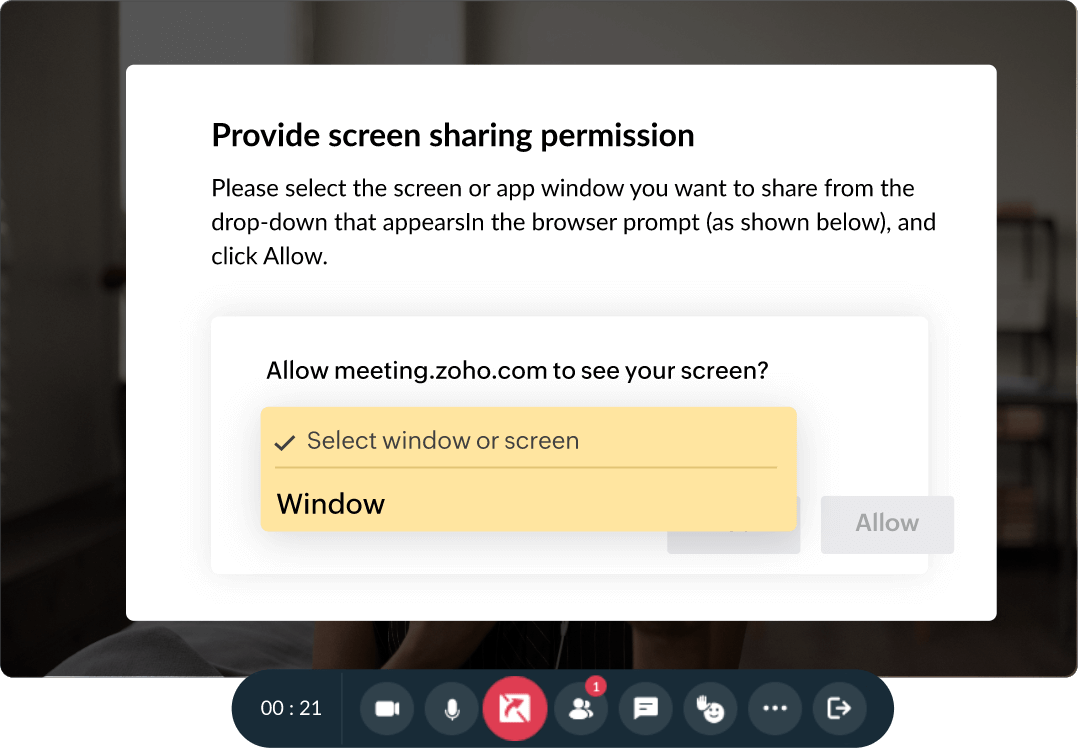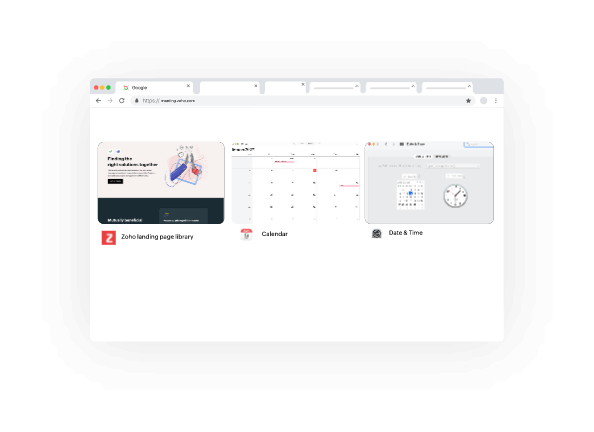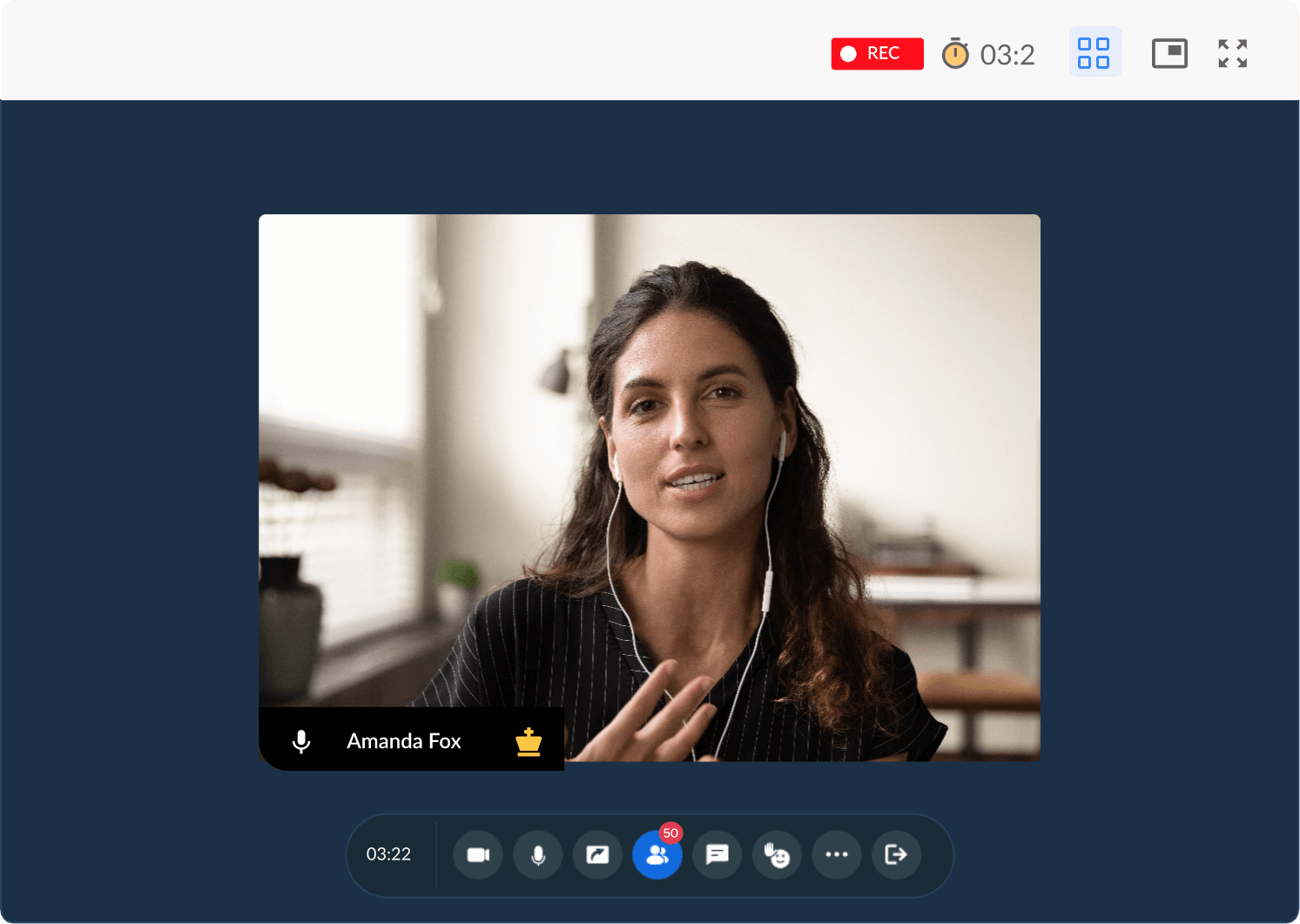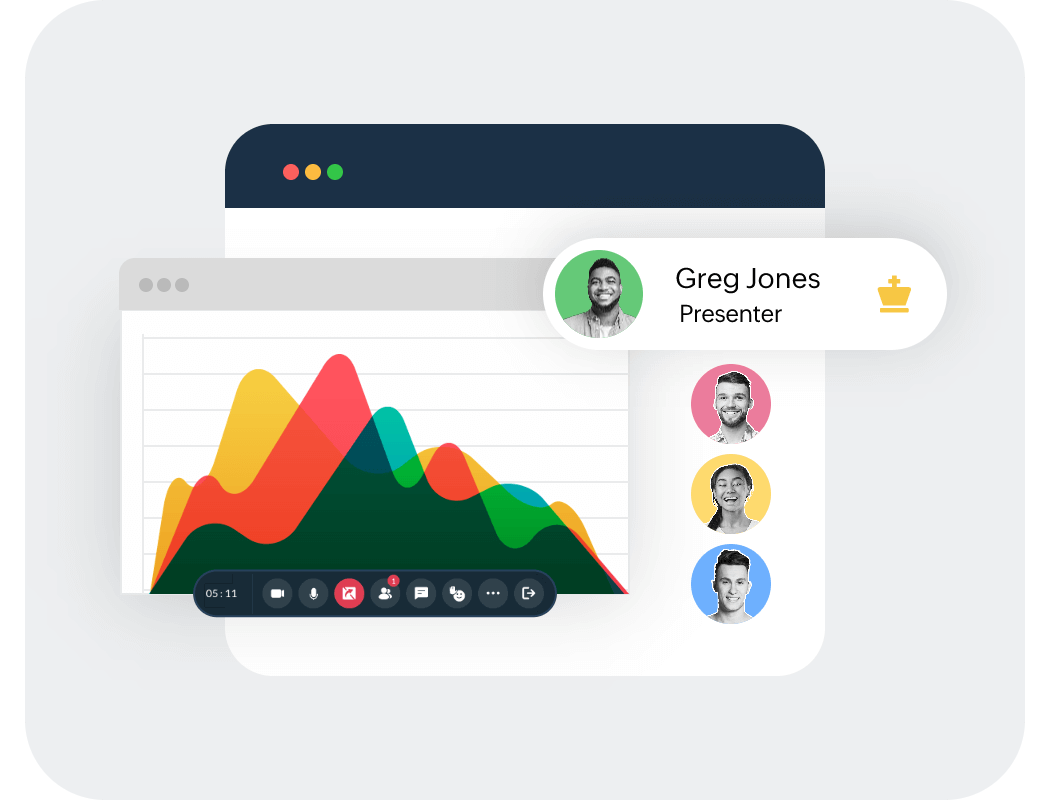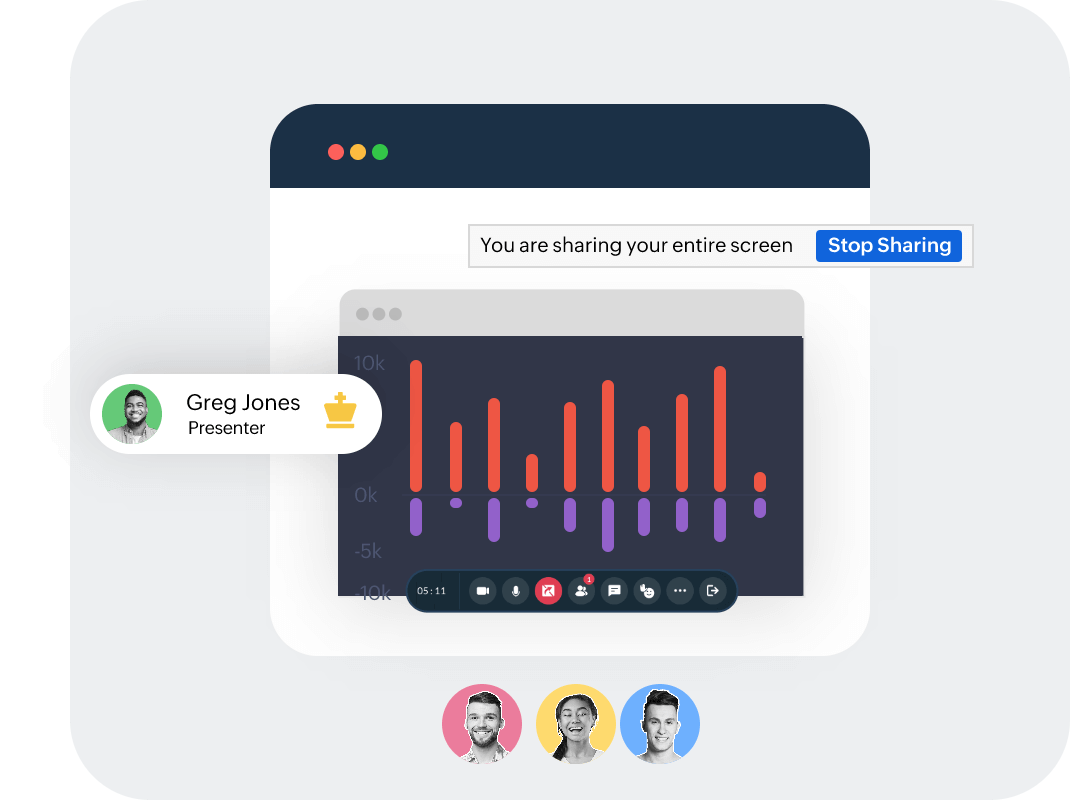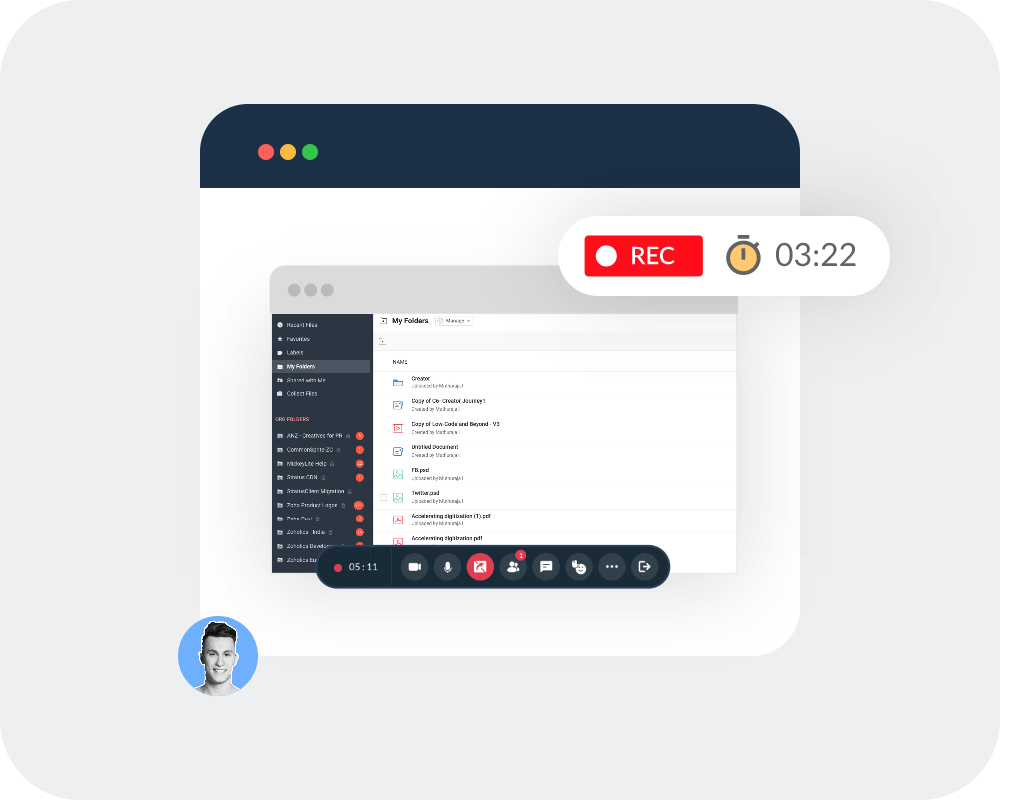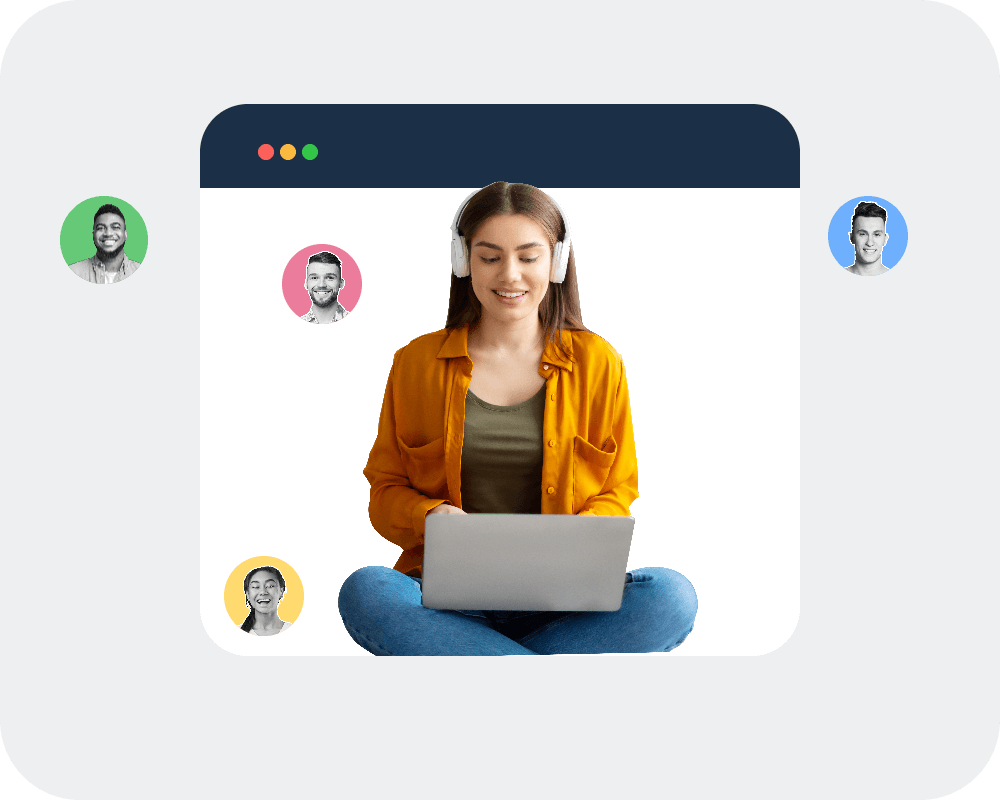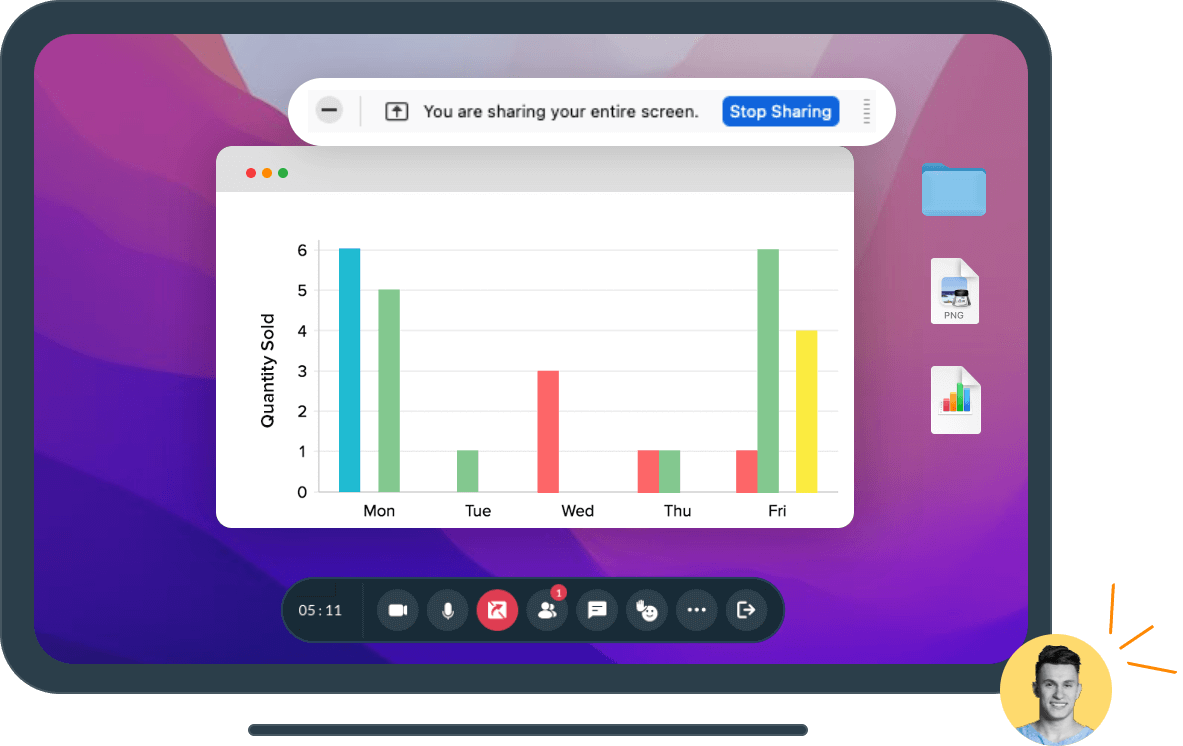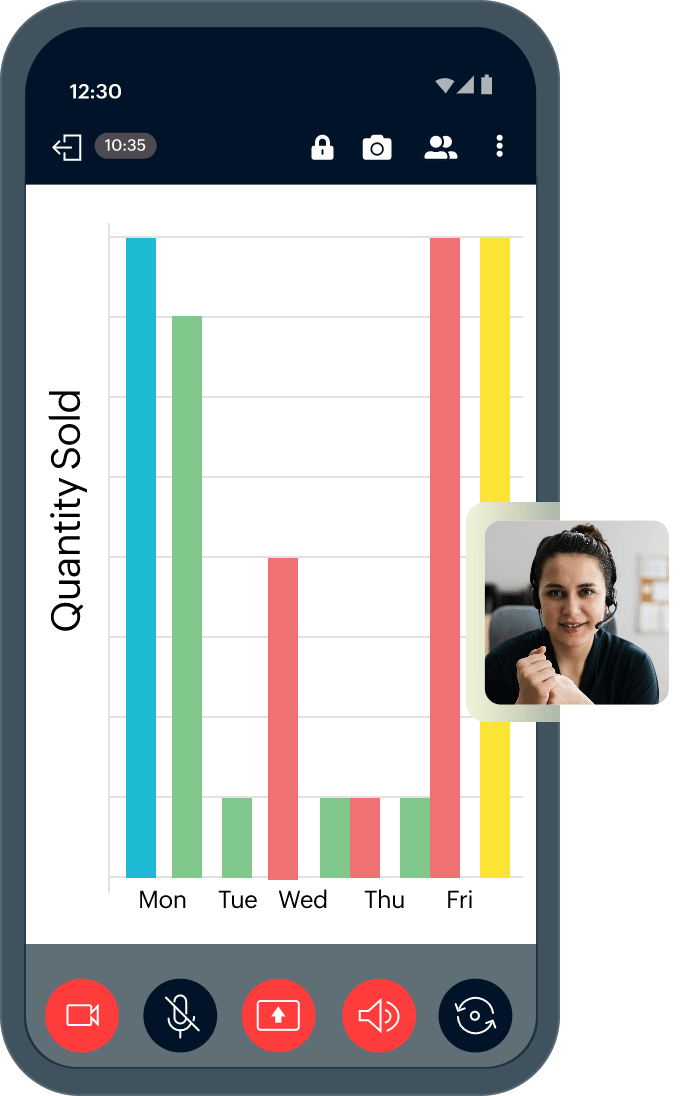Chia sẻ màn hình để cộng tác từ xa
Trong thanh công cụ cuộc họp ở cuối màn hình, hãy nhấp vào biểu tượng Chia sẻ màn hình để bắt đầu. Sau khi quyết định chia sẻ màn hình trực tuyến với người tham gia trong cuộc họp ảo, bạn có thể chọn chia sẻ toàn bộ màn hình, một cửa sổ ứng dụng có liên quan hoặc chỉ một tab Chrome.
Cách chia sẻ toàn bộ màn hình
- 1. Để chia sẻ toàn bộ màn hình với người tham gia, hãy chọn Toàn bộ màn hình.
- 2. Sau khi nhấp vào Chia sẻ, toàn bộ màn hình của bạn và tất cả các ứng dụng đang mở sẽ được hiển thị cho người tham gia.
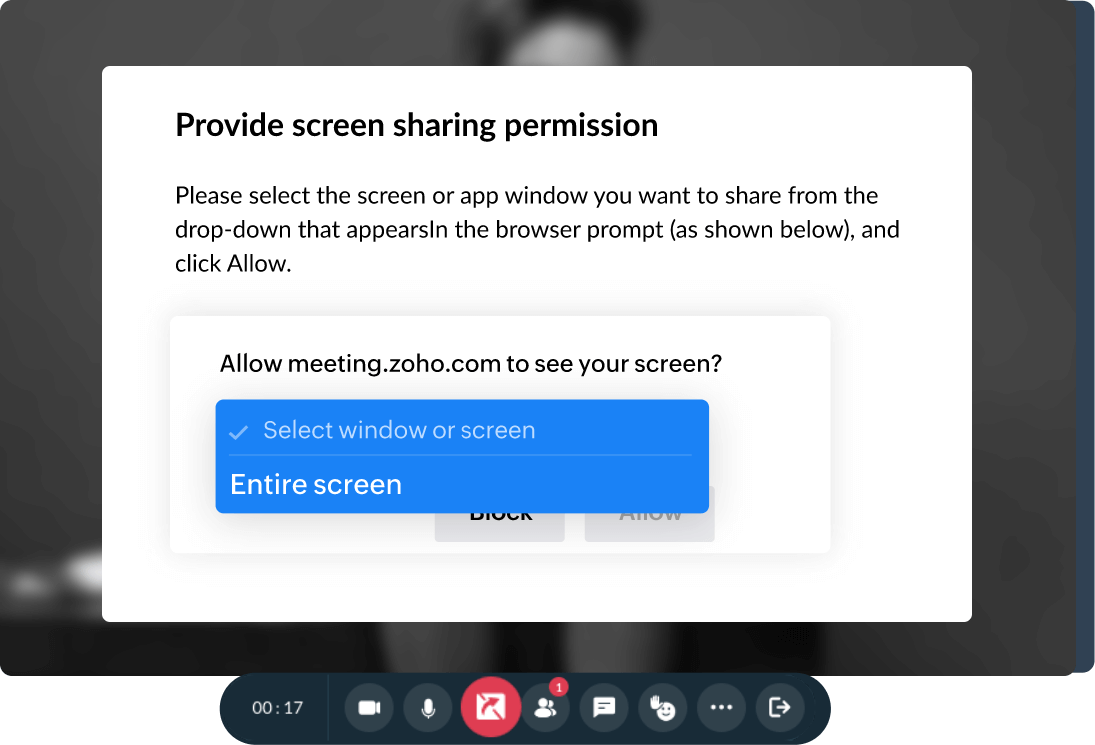
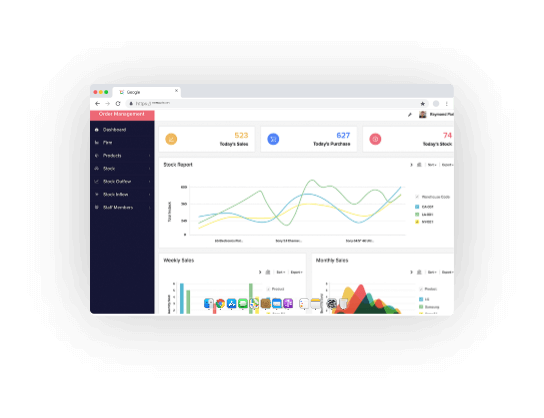
Cách chia sẻ cửa sổ ứng dụng
- 1. Nếu bạn chỉ muốn chia sẻ cửa sổ ứng dụng có liên quan, hãy chọn tab Cửa sổ.
- 2. Chọn cửa sổ ứng dụng bạn muốn chia sẻ rồi nhấp vào Chia sẻ.
Dừng chia sẻ màn hình
Sau khi cộng tác hoặc thuyết trình xong, bạn có thể dừng chia sẻ màn hình. Bạn chỉ cần nhấp vào Dừng chia sẻ để ngừng chia sẻ trực tuyến màn hình của bạn với người tham gia.
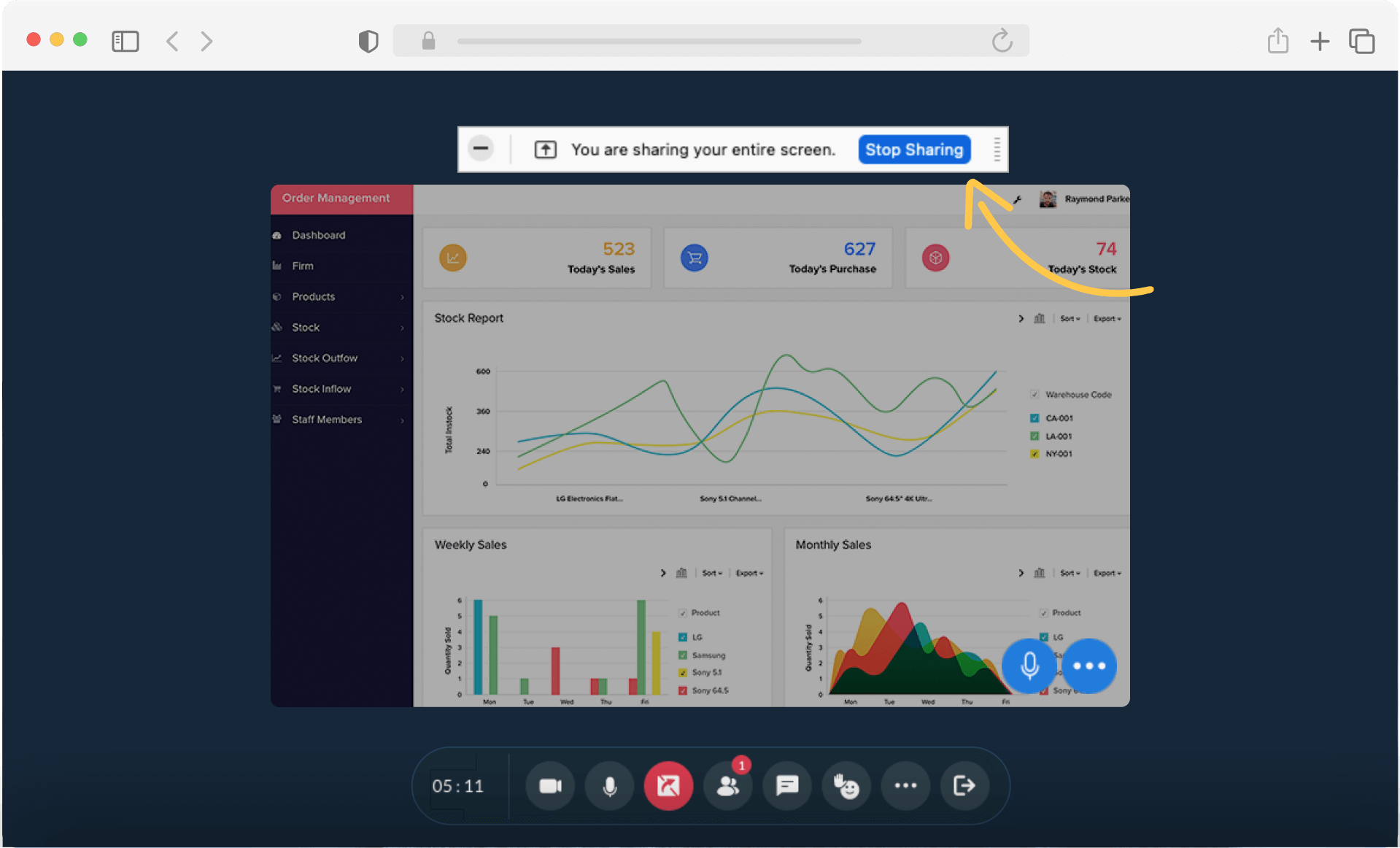
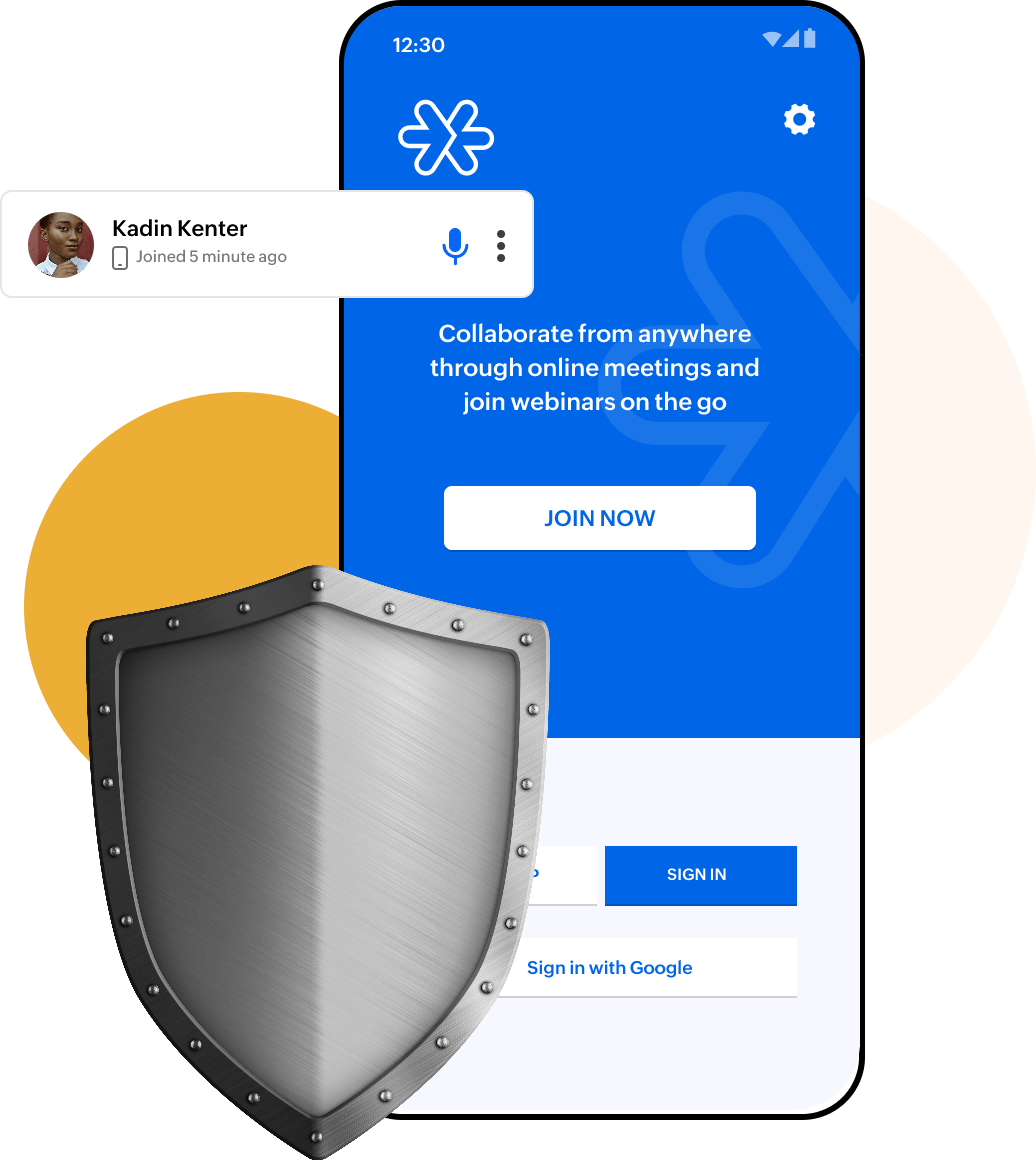
Tính năng chia sẻ màn hình có được bảo mật không?
Tính năng chia sẻ màn hình trực tuyến trong Zoho Meeting an toàn và bảo mật nhờ giao thức mã hóa DTLS-SRTP và giao thức TLS 1.2. Màn hình của cả người thuyết trình và người tham gia đều sẽ được mã hóa trong suốt cuộc họp, vì vậy tính năng chia sẻ màn hình có mức độ bảo mật cao hơn bao giờ hết!